YouTube 是世界上最受歡迎的視頻共享平台,每月活躍用戶超過 XNUMX 億。 雖然它可以每天容納所有這些用戶,但有時您正在播放的視頻有聲音,但屏幕是黑色的。 這是一個令人沮喪的問題,尤其是當您正在觀看激動人心的視頻時,屏幕在播放過程中變黑了。 既然是問題,總有我們在這裡找到並整理出的解決方案。 最好閱讀這篇文章來解決 YouTube黑屏 在網絡和移動設備上。
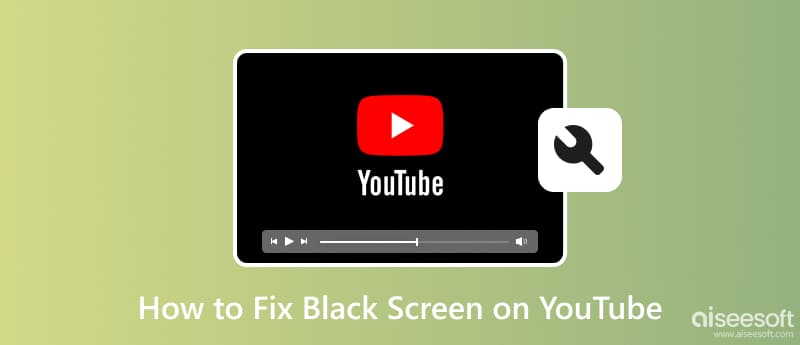
YouTube 出現黑屏的原因有多種,會影響用戶在主網站上觀看視頻的能力。 通常,緩慢的互聯網連接會成為一個問題,因為在此處觀看在線視頻時可能會導致緩衝問題和黑屏。 如果視頻的加載時間較長,則屏幕會變黑,直到趕上視頻流。 下一個問題是過時的瀏覽器,因為大多數用戶在網絡上訪問它,互聯網不是問題,但瀏覽器版本需要支持 YouTube 流式傳輸視頻所需的最新功能和代碼。 這些是我們在上下文中解釋過的常見問題。 如果我們添加的信息不是一個,可能是因為數據或緩存損壞、硬件或軟件故障、不支持的視頻格式等。無論主要問題是什麼,您仍然可以設法解決它完整閱讀本文。
如果您的計算機上出現黑屏,我們在這裡列出了修復 YouTube 黑屏的方法。
黑屏並不經常發生,所以如果發生這種情況,請嘗試通過單擊地址欄上的鏈接、按 Enter 或關閉並重新打開瀏覽器窗口來刷新頁面以解決問題。

清除緩存和瀏覽數據可以提高 YouTube 等任何網站的性能。 為此,請轉到 設定 或者 隱私與安全 選項,找到清除瀏覽緩存,點擊它,清除它。
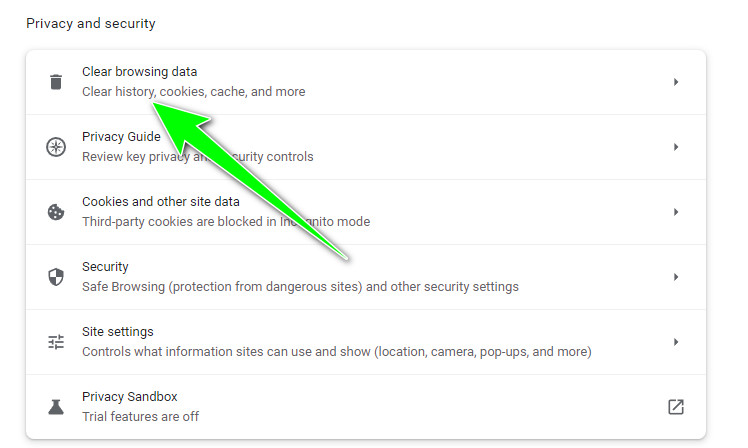
如果您使用的是舊版瀏覽器,請嘗試更新它。 通常,如果您想將瀏覽器更新到最新版本,瀏覽器會通知您,如果詢問,請單擊它進行更新。
該擴展程序可以幫助您訪問瀏覽器上的一項功能並改善您的體驗,例如 增加 YouTube 上的視頻量. 但是,某些瀏覽器擴展可能會惡化您在 YouTube 上的觀看體驗,因此您需要在出現這種情況時將其關閉或禁用。
早些時候,我們說過互聯網可能是 YouTube 視頻黑屏的原因。 這就是為什麼您需要穩定的互聯網連接。 單擊桌面上的 WiFi 圖標,然後選擇更好的互聯網連接並連接到它。
如果我們在上面添加的教程效果不佳,請嘗試使用或下載其他網絡瀏覽器訪問 YouTube。
如果您在手機上遇到 YouTube 黑屏,這裡有解決它的教程或方法。 請閱讀下面的以下信息,因為所有這些都是首先嘗試過的,它解決了 Android 和 iOS 上的問題。
清除緩存很重要,因為臨時文件、cookie 和設備上累積的其他數據可能是應用程序運行不正常、性能下降以及出現錯誤或故障(如黑屏)的原因。 使用此技術,您可以更快地訪問 YouTube。
在iPhone上:
要清除 iPhone 緩存,請打開 設定,點擊 蘋果瀏覽器 應用程序,然後選擇 清除歷史記錄和網站數據.
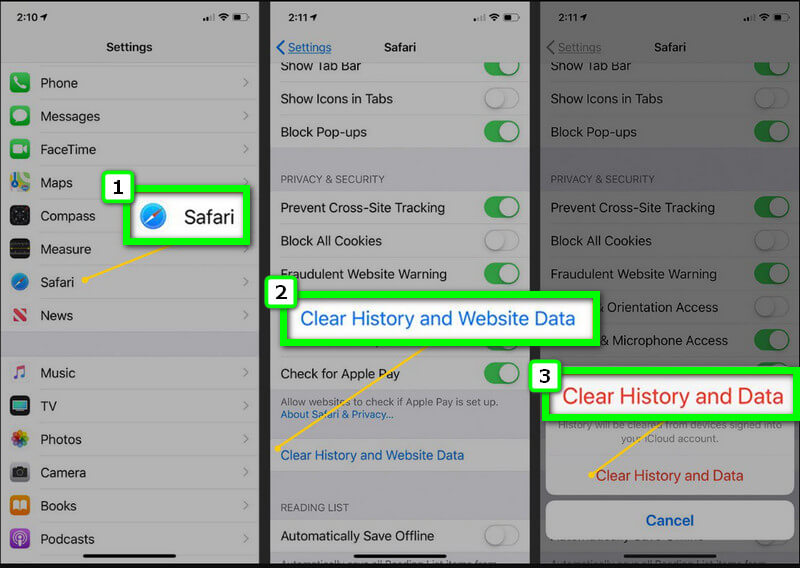
在Android上:
如果您是 Android 用戶,請打開 設定 應用,找到 隱私和安全,然後點擊 清除瀏覽數據 永久擦除緩存。
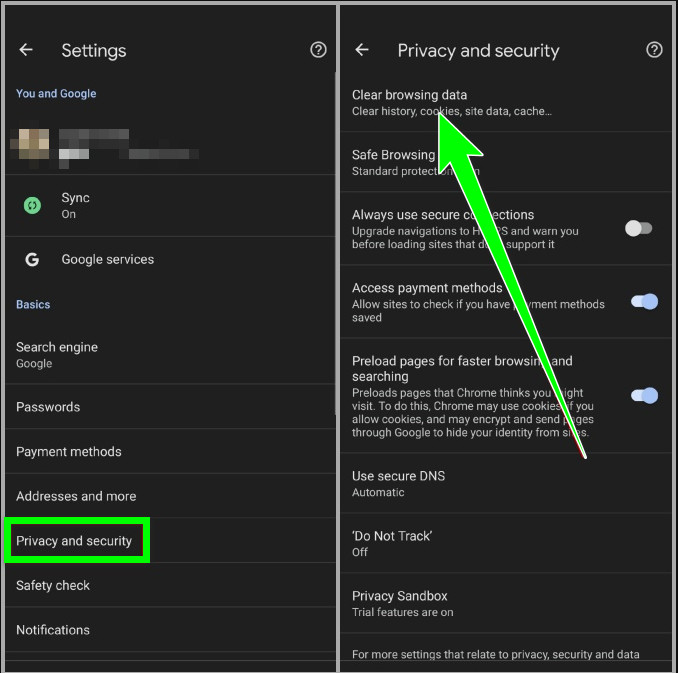
有時您不需要執行複雜的步驟,但您需要重新啟動。 嘗試重新啟動您的 iPhone 和 Android,看看是否可以解決問題。
要刪除 YouTube 應用程序,您需要按住圖標並按卸載或刪除,但它不會完全刪除所有可能導致黑屏的 YouTube 文件。 您必須安裝專用的清潔工具才能解決此問題: Aiseesoft iPhone清潔劑. 使用此應用程序,您可以快速修復 iPhone 上的黑屏,而不會留下任何可能導致性能問題的數據。
100% 安全。無廣告。
100% 安全。無廣告。
刪除應用程序和其他數據後,您可以在 iOS 上重新安裝該應用程序,看看黑屏是否已修復。 如果您想要該應用程序的下載按鈕,請單擊下面的此按鈕。
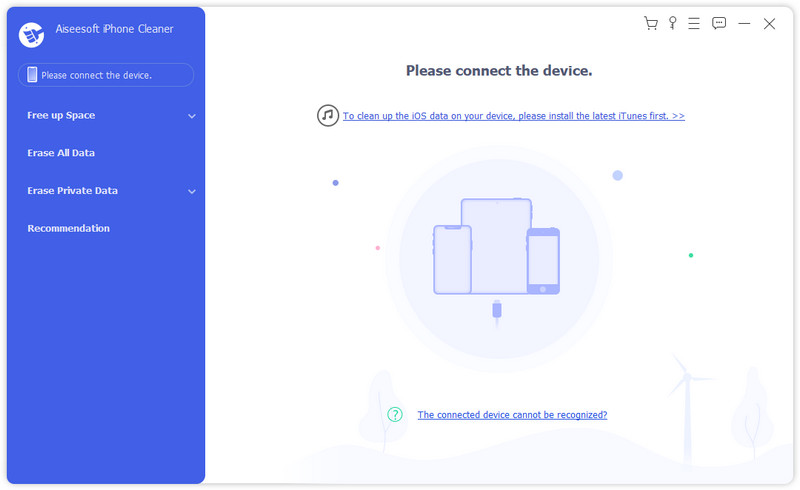
如何修復 YouTube TV 的黑屏?
嘗試在您的電視上刷新 YouTube 並重新播放您正在觀看的視頻,如果這不起作用,然後在打開 YouTube 之前重新啟動電視。
如何清除 YouTube 上的觀看記錄?
轉到三行圖標,然後從將出現的列表中選擇“觀看歷史記錄”。 單擊每個視頻右側的叉號以單獨刪除它們,但如果您想要批量刪除它們,請單擊清除所有觀看歷史記錄; 這樣,你有 清除了 YouTube 上的觀看記錄.
為什麼在 YouTube 上播放音頻但沒有視頻?
在某些情況下會發生此問題,主要是如果您的設備不支持您在設備上播放的視頻的編解碼器和視頻格式。 您無法更改正在播放的視頻的格式,這意味著解決此問題的最佳方法是將您使用的設備更改為支持多種格式的最新設備。
結論
YouTube 上的黑屏 在上述平台上觀看視頻時變得令人沮喪; 這就是為什麼當問題發生在您這邊時我們會共享信息來解決這個問題。 感謝您閱讀本文,我們希望您選擇所有必要的信息來解決問題,以及導致問題發生的主要原因是什麼。 通過在此處添加指南,我們可以確保您可以快速解決此問題。 分享您對這篇文章和這個問題的看法,並在評論部分提及哪些方法可以幫助您解決問題。

iPhone Cleaner可以有選擇地清除設備上無用的數據。 您也可以使用它擦除您的私人數據,並保持iPhone / iPad / iPod Touch快速安全。
100% 安全。無廣告。
100% 安全。無廣告。